标准差excel
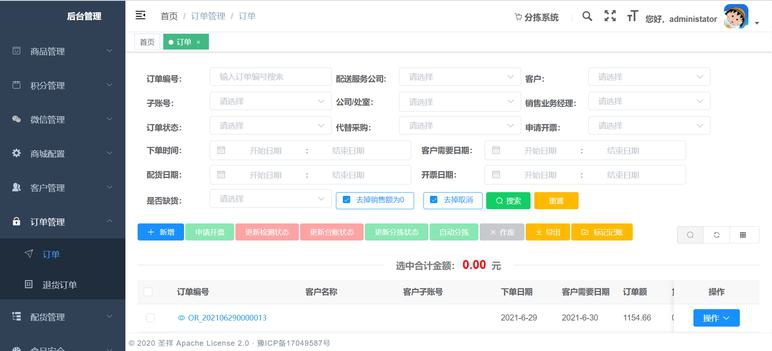 标准差在Excel中的应用
标准差在Excel中的应用
什么是标准差
标准差是统计学中衡量数据离散程度的重要指标,它反映了数据点与平均值之间的平均距离。标准差越大,表示数据分布越分散;标准差越小,表示数据越集中于平均值附近。
标准差的计算公式为:
σ = √[Σ(xi – μ)2/N]
其中σ代表总体标准差,xi代表每个数据点,μ代表平均值,N代表数据总数。
Excel中的标准差函数
Excel提供了多个计算标准差的函数,适用于不同场景:
1. STDEV.P函数:计算基于整个样本总体的标准差
– 语法:=STDEV.P(数值1,[数值2],…)
– 当数据代表整个总体时使用
2. STDEV.S函数:计算基于样本的标准差估计值
– 语法:=STDEV.S(数值1,[数值2],…)
– 当数据只是总体中的样本时使用
3. STDEVA函数:与STDEV.S类似,但包含逻辑值和文本表示
– 语法:=STDEVA(数值1,[数值2],…)
4. STDEVPA函数:与STDEV.P类似,但包含逻辑值和文本表示
– 语法:=STDEVPA(数值1,[数值2],…)
实际操作步骤
1. 数据准备:
– 将数据输入Excel工作表的某一列或某一行
– 确保数据格式一致,避免混合文本和数值
2. 使用STDEV.S函数(样本标准差):
– 点击空白单元格
– 输入”=STDEV.S(”
– 选择数据范围(如A2:A100)
– 输入”)”并按回车
3. 使用STDEV.P函数(总体标准差):
– 点击空白单元格
– 输入”=STDEV.P(”
– 选择数据范围
– 输入”)”并按回车
4. 结果解读:
– 比较两个函数的结果差异
– 分析标准差数值与实际业务意义
应用实例
假设某班级50名学生数学考试成绩如下(A2:A51):
– 计算样本标准差:=STDEV.S(A2:A51)
– 计算总体标准差:=STDEV.P(A2:A51)
如果这是全校1000名学生中的50人样本,应使用STDEV.S;如果是全班50人的完整数据,应使用STDEV.P。
注意事项
1. 选择正确的函数:区分总体数据和样本数据
2. 数据清洗:确保数据中不包含错误值或异常值
3. 空单元格处理:STDEV.S和STDEV.P会忽略空单元格
4. 大样本差异:当样本量接近总体时,两种标准差结果会趋近
5. 结合其他统计量:标准差应与平均值、中位数等一起分析
进阶应用
1. 动态标准差计算:
– 结合名称管理器创建动态范围
– 使用OFFSET或INDEX函数实现自动扩展
2. 分组标准差:
– 结合数据透视表计算不同组别的标准差
– 使用SUBTOTAL函数进行筛选后计算
3. 可视化展示:
– 在图表中添加标准差误差线
– 创建标准差控制图监控过程稳定性
4. 条件标准差:
– 使用数组公式或AGGREGATE函数计算满足特定条件的标准差
常见问题解答
Q:为什么我的标准差计算结果与手工计算不同?
A:可能原因包括:使用了错误的函数、数据范围选择不当、数据中包含非数值内容或函数参数设置错误。
Q:STDEV.S和STDEV.P的区别是什么?
A:主要区别在于分母不同。STDEV.P使用N作为分母,STDEV.S使用N-1(贝塞尔校正),样本标准差通常略大于总体标准差。
Q:如何处理数据中的文本或逻辑值?
A:STDEV.S和STDEV.P会忽略文本和逻辑值;如需包含逻辑值(TRUE=1,FALSE=0),使用STDEVA或STDEVPA函数。
结论
Excel中的标准差函数为数据分析提供了强大工具,正确理解和使用这些函数可以帮助我们准确把握数据分布特征。在实际应用中,应根据数据性质选择合适的标准差函数,并结合其他统计指标进行全面分析。掌握标准差的计算和应用,是进行科学数据分析和决策的基础技能。
点击右侧按钮,了解更多行业解决方案。
相关推荐
标准差excel公式
标准差excel公式
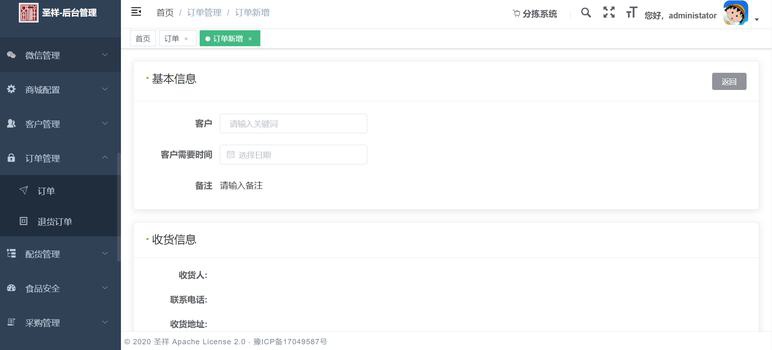
Excel中计算标准差的方法详解
标准差是统计学中衡量数据离散程度的重要指标,在Excel中有多种函数可以计算标准差。本文将详细介绍Excel中计算标准差的几种方法及其适用场景。
一、标准差的基本概念
标准差(Standard Deviation)是方差的算术平方根,反映一组数据的离散程度。标准差越大,表示数据点与均值之间的差异越大;标准差越小,表示数据点越接近均值。
在Excel中,标准差的计算公式主要有以下几种:
- STDEV.P - 计算总体标准差
- STDEV.S - 计算样本标准差
- STDEVA - 计算样本标准差(包括文本和逻辑值)
- STDEVPA - 计算总体标准差(包括文本和逻辑值)
二、不同标准差函数的区别
1. STDEV.P函数(总体标准差)
STDEV.P函数用于计算基于整个总体的标准差,使用公式:
```
σ = √[Σ(xi - μ)2/N]
```
其中:
- σ:总体标准差
- xi:总体中的每一个值
- μ:总体平均值
- N:总体大小
语法:`=STDEV.P(数值1,[数值2],...)`
示例:假设A1:A10包含总体数据,公式为`=STDEV.P(A1:A10)`
2. STDEV.S函数(样本标准差)
STDEV.S函数用于计算基于样本的标准差,使用公式:
```
s = √[Σ(xi - x?)2/(n-1)]
```
其中:
- s:样本标准差
- xi:样本中的每一个值
- x?:样本平均值
- n:样本大小
语法:`=STDEV.S(数值1,[数值2],...)`
示例:`=STDEV.S(B1:B20)`
3. STDEVA和STDEVPA函数
这两个函数与STDEV.S和STDEV.P类似,但可以处理包含文本和逻辑值的参数:
- TRUE视为1
- FALSE视为0
- 文本视为0
语法:
```
=STDEVA(数值1,[数值2],...)
=STDEVPA(数值1,[数值2],...)
```
三、实际应用示例
示例1:计算学生成绩标准差
假设B2:B31区域包含30名学生的考试成绩,要计算这组数据的标准差:
1. 如果是总体数据(全部学生):`=STDEV.P(B2:B31)`
2. 如果是样本数据(部分学生代表):`=STDEV.S(B2:B31)`
示例2:包含非数值数据的标准差计算
如果数据区域可能包含文本(如"缺考")或逻辑值,应使用:
`=STDEVA(C2:C50)` 或 `=STDEVPA(C2:C50)`
四、注意事项
1. 选择正确的函数:确定数据是总体还是样本,选择对应的函数
2. 数据范围:确保选择正确的数据区域,避免包含无关单元格
3. 错误值处理:如果数据中包含错误值(如N/A),所有标准差函数都会返回错误
4. 版本兼容性:新版Excel中STDEV和STDEVP函数已被STDEV.S和STDEV.P取代
五、标准差在数据分析中的应用
1. 质量控制:监控生产过程中的变异程度
2. 金融分析:衡量投资组合的风险
3. 学术研究:分析实验数据的离散程度
4. 绩效评估:比较不同部门或员工的稳定性
六、与其他统计函数的结合使用
标准差常与其他统计函数一起使用:
- 与AVERAGE函数结合:`=STDEV.S(A1:A10)/AVERAGE(A1:A10)` (变异系数)
- 与NORM.DIST函数结合:计算正态分布概率
- 与图表结合:在图表中添加标准差误差线
七、常见问题解答
Q:为什么样本标准差分母是n-1?
A:这是为了校正样本对总体估计的偏差,称为贝塞尔校正。
Q:STDEV和STDEV.S有什么区别?
A:STDEV是旧版函数,功能与STDEV.S相同,建议使用STDEV.S以确保未来兼容性。
Q:如何处理数据中的空单元格?
A:所有标准差函数都会自动忽略空单元格。
通过掌握Excel中这些标准差函数的使用方法,您可以更有效地进行数据分析和统计计算。根据不同的数据类型和分析需求选择合适的函数,能够提高数据分析的准确性和效率。
点击右侧按钮,了解更多行业解决方案。
标准差excel怎么用
标准差excel怎么用
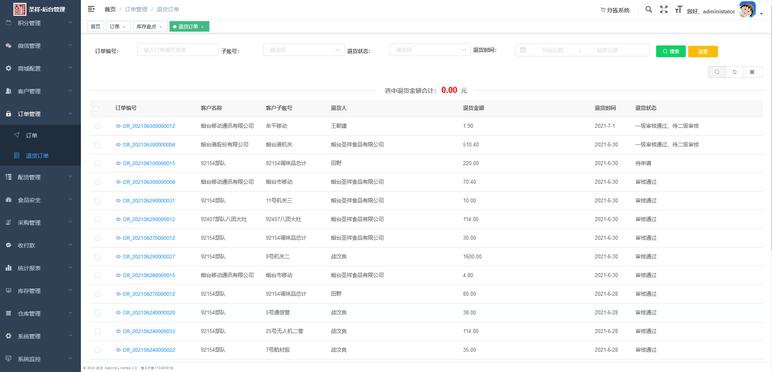
如何在Excel中计算标准差:详细指南
标准差是统计学中衡量数据离散程度的重要指标,Excel提供了多种计算标准差的功能。本指南将详细介绍在Excel中使用标准差函数的方法、适用场景以及注意事项。
一、Excel中的标准差函数类型
Excel提供了几种不同的标准差函数,适用于不同的数据情况:
1. STDEV.P函数:计算基于整个样本总体的标准差(参数为整个总体时使用)
- 公式:`=STDEV.P(数值1, [数值2], ...)`
- 当你的数据代表整个群体时使用此函数
2. STDEV.S函数:计算基于样本的标准差(参数为样本时使用)
- 公式:`=STDEV.S(数值1, [数值2], ...)`
- 当你的数据只是更大群体中的一个样本时使用此函数
3. STDEVA函数:与STDEV.S类似,但包含逻辑值和文本表示
4. STDEVPA函数:与STDEV.P类似,但包含逻辑值和文本表示
> 注意:Excel早期版本使用STDEV(样本标准差)和STDEVP(总体标准差),这些函数在新版本中仍然可用,但建议使用新的STDEV.S和STDEV.P函数以获得更好的兼容性。
二、使用Excel计算标准差的步骤
方法1:使用函数直接计算
1. 准备数据:将需要计算的数据输入到Excel的一列或一行中
2. 选择空白单元格输入公式:
- 如果是样本数据:`=STDEV.S(A2:A100)`
- 如果是总体数据:`=STDEV.P(A2:A100)`
3. 按Enter键,Excel将显示计算结果
方法2:使用数据分析工具包
1. 点击"数据"选项卡
2. 在"分析"组中点击"数据分析"(如果看不到此选项,需要先加载分析工具库)
3. 在对话框中选择"描述统计"
4. 指定输入区域和输出选项
5. 在结果中查找"标准差"值
方法3:使用数据透视表
1. 创建数据透视表
2. 将需要分析的字段拖到"值"区域
3. 点击值字段设置
4. 选择"值字段设置"→"标准差"
三、实际应用示例
假设有一组学生的考试成绩数据在A2到A31单元格中:
1. 计算样本标准差(假设这是某班级样本):
`=STDEV.S(A2:A31)`
2. 计算总体标准差(假设这是全校数据):
`=STDEV.P(A2:A31)`
3. 多组数据比较:
```
=STDEV.S(A2:A31) // 第一组标准差
=STDEV.S(B2:B31) // 第二组标准差
=STDEV.S(C2:C31) // 第三组标准差
```
通过比较可以了解哪组数据波动更大
四、常见问题与注意事项
1. 样本与总体的区别:
- 样本标准差(STDEV.S)分母是n-1(贝塞尔校正)
- 总体标准差(STDEV.P)分母是n
- 使用错误会导致结果偏差
2. 数据格式问题:
- 确保数据是数值格式,文本或错误值会被忽略
- 使用STDEVA和STDEVPA可以处理文本表示的数字(如"5")
3. 空单元格处理:
- 空单元格会被自动忽略
- 包含零的单元格会被计算在内
4. 大数计算精度:
- 对于极大或极小的数字,考虑先标准化数据
5. 可视化呈现:
- 计算标准差后,可结合平均值创建误差线图表
- 使用条件格式突出显示超出±1标准差的数据
五、标准差的高级应用
1. 质量控制图:
- 计算过程数据的标准差
- 设置控制限(通常为均值±3标准差)
2. 投资组合分析:
- 计算资产收益率的标准差衡量风险
- 比较不同投资产品的波动性
3. 实验数据分析:
- 计算重复实验数据的标准差评估实验精度
- 结合t检验判断组间差异显著性
4. 预测区间构建:
- 基于历史数据的标准差构建未来预测区间
- 例如销售预测的置信区间
六、与其他统计函数的结合使用
标准差常与其他统计函数一起使用:
1. 与AVERAGE结合:计算变异系数(标准差/平均值)
2. 与NORM.DIST结合:构建正态分布曲线
3. 与CORREL结合:分析变量间关系时考虑离散程度
4. 与CONFIDENCE结合:构建置信区间
通过掌握Excel中的标准差计算方法,您可以更深入地分析数据分布特征,为决策提供有力支持。无论是学术研究、商业分析还是质量管理,标准差都是一个不可或缺的基础统计工具。
点击右侧按钮,了解更多行业解决方案。
标准差excel计算公式是什么
标准差excel计算公式是什么
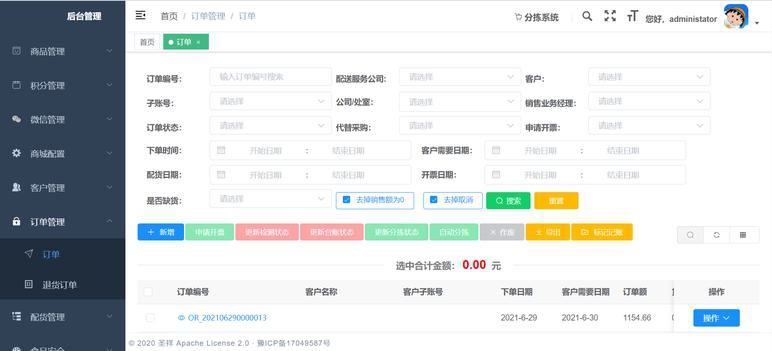
Excel中标准差的计算公式及应用详解
标准差是统计学中衡量数据离散程度的重要指标,在Excel中有多种计算标准差的方法。本文将详细介绍Excel中标准差的计算公式、适用场景及操作步骤。
一、标准差的基本概念
标准差(Standard Deviation)是方差的算术平方根,反映一组数据与其平均值之间的离散程度。标准差越大,表示数据点与平均值之间的差异越大;标准差越小,表示数据点越接近平均值。
标准差的计算公式为:
```
σ = √[Σ(xi - μ)2/N]
```
其中:
- σ:总体标准差
- xi:数据集中的每一个值
- μ:数据集的平均值
- N:数据集的总个数
二、Excel中的标准差函数
Excel提供了多个计算标准差的函数,适用于不同场景:
1. STDEV.P函数(总体标准差)
公式:`=STDEV.P(数值1, [数值2], ...)`
功能:计算基于整个总体的标准差(将数据视为完整总体)
适用场景:当你的数据集代表整个研究群体时使用
示例:
```
=STDEV.P(A2:A100)
```
2. STDEV.S函数(样本标准差)
公式:`=STDEV.S(数值1, [数值2], ...)`
功能:计算基于样本的标准差(将数据视为总体样本)
适用场景:当你的数据集只是更大总体的一个样本时使用
示例:
```
=STDEV.S(B2:B50)
```
3. STDEVA函数
公式:`=STDEVA(数值1, [数值2], ...)`
功能:计算基于样本的标准差,包含文本和逻辑值(文本视为0,TRUE视为1,FALSE视为0)
适用场景:当数据集中可能包含非数值数据时使用
4. STDEVPA函数
公式:`=STDEVPA(数值1, [数值2], ...)`
功能:计算基于总体的标准差,包含文本和逻辑值
三、不同版本Excel中的标准差函数
在Excel 2007及更早版本中,使用以下函数:
- `STDEV`:对应于新版中的`STDEV.S`(样本标准差)
- `STDEVP`:对应于新版中的`STDEV.P`(总体标准差)
四、实际操作步骤
方法1:使用函数向导
1. 选择要显示结果的单元格
2. 点击"公式"选项卡
3. 选择"更多函数"→"统计"
4. 从列表中选择合适的标准差函数
5. 选择数据范围,点击确定
方法2:手动输入公式
1. 在目标单元格输入"="
2. 输入函数名(如STDEV.P)
3. 选择数据范围或手动输入数值
4. 按Enter键完成计算
五、实际应用示例
假设有一组学生成绩数据存储在A2:A20单元格中:
1. 计算总体标准差:
```
=STDEV.P(A2:A20)
```
2. 计算样本标准差:
```
=STDEV.S(A2:A20)
```
3. 如果数据中可能包含非数值:
```
=STDEVA(A2:A20)
```
六、注意事项
1. 选择正确的函数:根据数据是总体还是样本选择STDEV.P或STDEV.S
2. 数据范围:确保选择正确的数据范围,不包括标题行
3. 空单元格处理:STDEV.P和STDEV.S会忽略空单元格,但STDEVA和STDEVPA会将空单元格视为0
4. 错误值:如果数据范围包含错误值(如N/A),所有标准差函数都会返回错误
5. 版本兼容性:旧版本Excel使用不同的函数名
七、标准差在数据分析中的应用
1. 质量管控:监控生产过程中的变异程度
2. 财务分析:评估投资回报的波动性
3. 学术研究:分析实验数据的离散程度
4. 绩效评估:比较不同部门或个人的表现稳定性
八、与其他统计函数的结合使用
标准差常与其他统计函数一起使用:
1. 与平均值结合:
```
=AVERAGE(A2:A20) & " ± " & STDEV.P(A2:A20)
```
2. 计算变异系数(标准差/平均值):
```
=STDEV.P(A2:A20)/AVERAGE(A2:A20)
```
3. 与正态分布函数结合分析数据分布
九、常见问题解答
Q1:STDEV.P和STDEV.S有什么区别?
A1:STDEV.P计算总体标准差,分母是N;STDEV.S计算样本标准差,分母是N-1(贝塞尔校正)。
Q2:为什么我的标准差计算结果与手工计算不同?
A2:可能原因:1) 使用了错误的函数;2) 数据范围选择不正确;3) 数据中包含非数值内容。
Q3:如何处理数据中的空单元格?
A3:STDEV.P和STDEV.S会自动忽略空单元格,如果要将空单元格视为0,使用STDEVPA或STDEVA。
通过掌握Excel中的标准差计算方法,您可以更有效地分析数据变异程度,为决策提供有力支持。根据具体需求选择合适的函数,并注意数据性质(总体或样本),才能得到准确的分析结果。
点击右侧按钮,了解更多行业解决方案。
免责声明
本文内容通过AI工具智能整合而成,仅供参考,e路人不对内容的真实、准确或完整作任何形式的承诺。如有任何问题或意见,您可以通过联系1224598712@qq.com进行反馈,e路人收到您的反馈后将及时答复和处理。






















